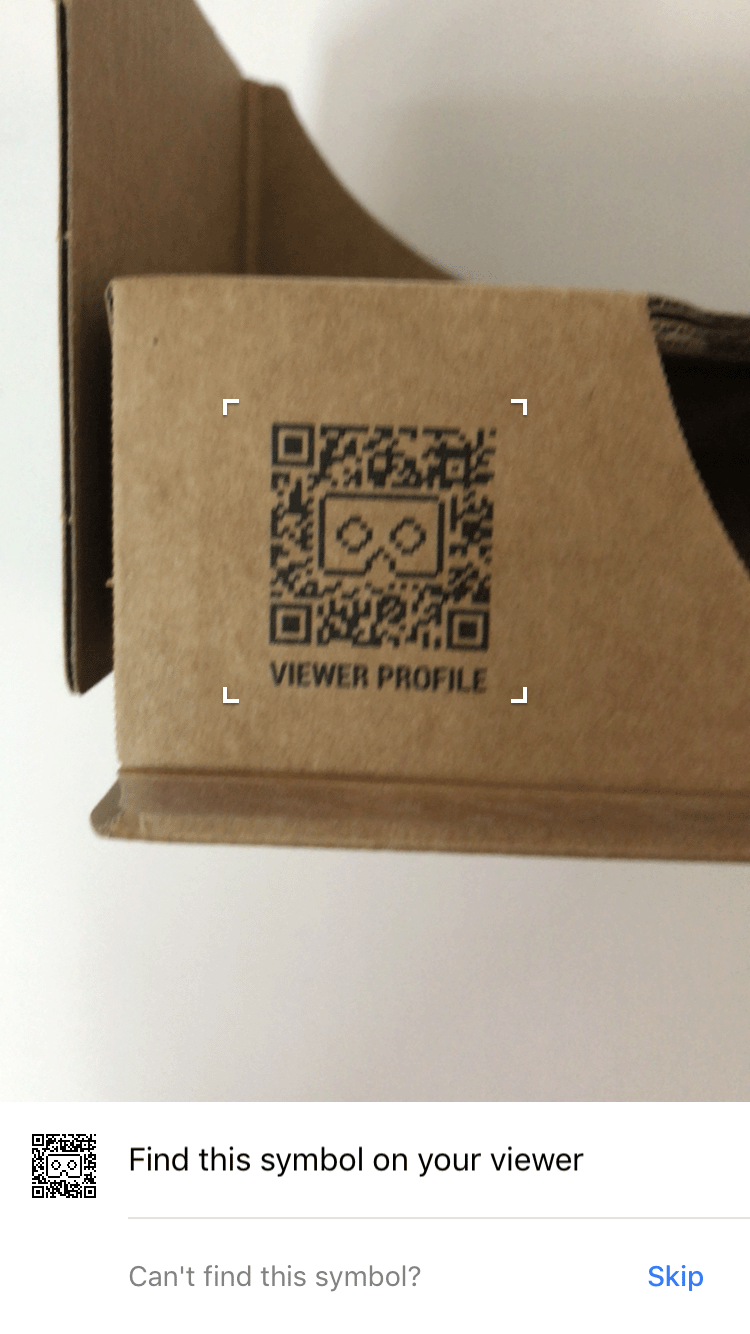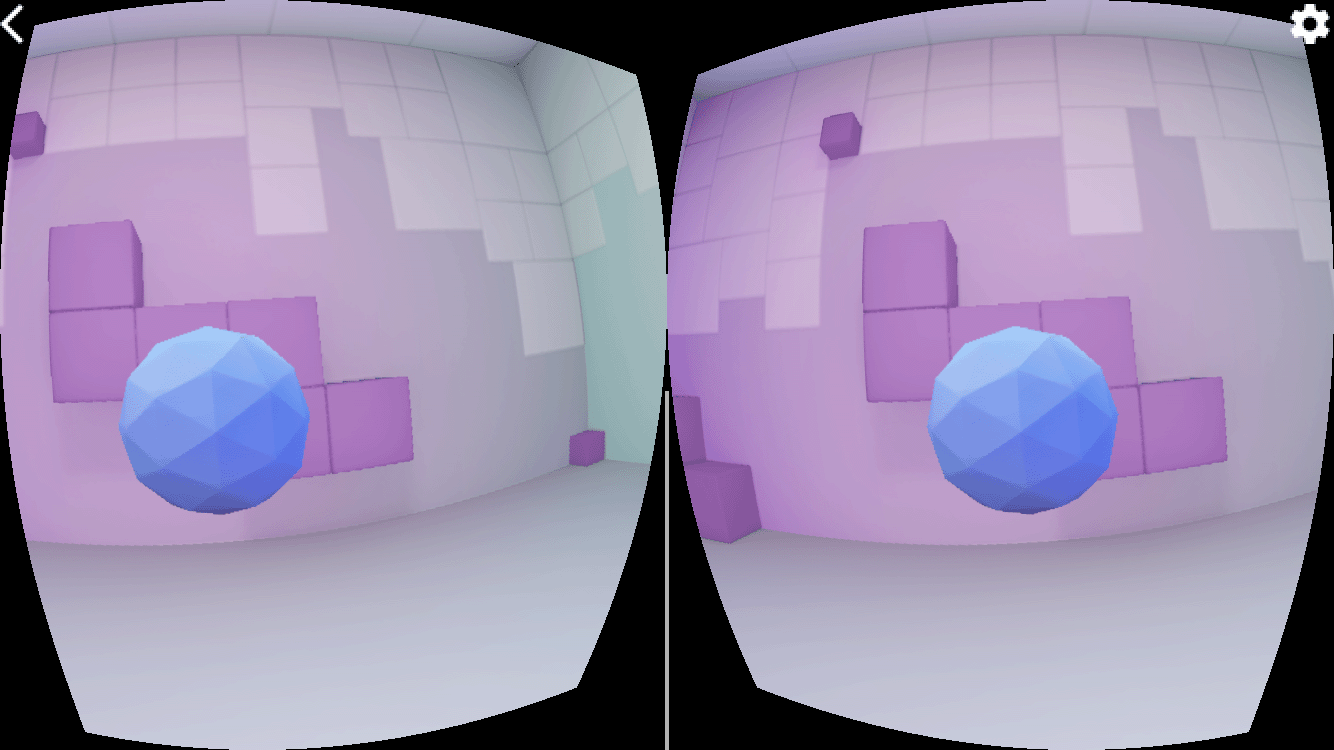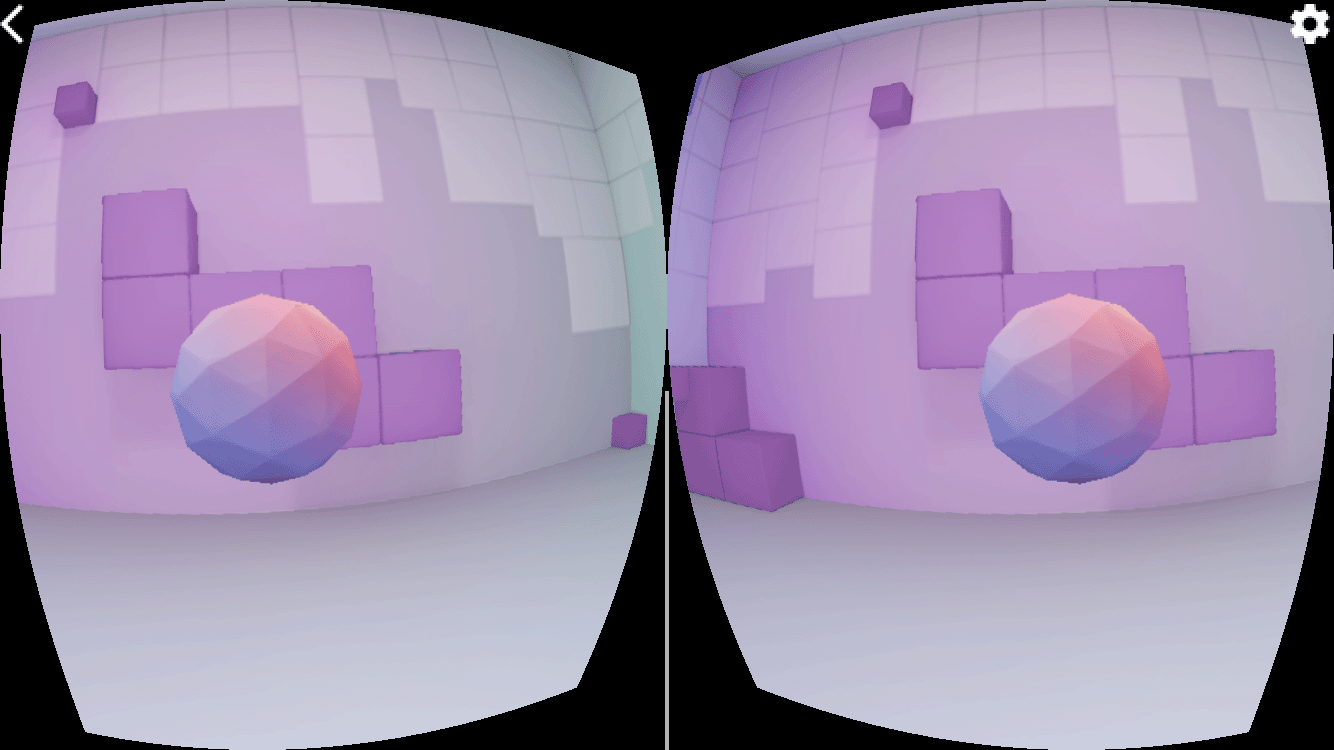คู่มือนี้แสดงวิธีใช้ Cardboard SDK สำหรับ iOS เพื่อสร้างอุปกรณ์เสมือนของคุณเอง ประสบการณ์เรียลลิตี้ (VR)
คุณใช้ Cardboard SDK เปลี่ยนสมาร์ทโฟนให้เป็นแพลตฟอร์ม VR ได้ สมาร์ทโฟน สามารถแสดงฉาก 3 มิติที่มีการแสดงภาพสามมิติ ติดตามและตอบสนองต่อการเคลื่อนไหวของศีรษะ และ โต้ตอบกับแอปด้วยการตรวจจับเมื่อผู้ใช้กดปุ่มบนแว่น
ในการเริ่มต้น คุณจะใช้ HelloCardboard ซึ่งเป็นเกมสาธิตที่แสดงฟีเจอร์หลักๆ ของ Cardboard SDK ในเกม ผู้ใช้จะมองไปรอบโลกเสมือนจริงเพื่อค้นหาและสะสม ออบเจ็กต์ ซึ่งจะแสดงวิธีการต่างๆ ดังนี้
- ตั้งค่าสภาพแวดล้อมในการพัฒนาซอฟต์แวร์
- ดาวน์โหลดและสร้างแอปเดโม
- สแกนคิวอาร์โค้ดของแว่น Cardboard เพื่อบันทึกพารามิเตอร์
- ติดตามการเคลื่อนไหวศีรษะของผู้ใช้
- แสดงภาพสามมิติโดยการตั้งค่าความผิดเพี้ยนที่ถูกต้องสำหรับดวงตาแต่ละข้าง
ตั้งค่าสภาพแวดล้อมในการพัฒนาซอฟต์แวร์
ข้อกำหนดของฮาร์ดแวร์
- iPhone ที่ใช้ iOS 12.0 ขึ้นไป
- แว่น Cardboard
ข้อกำหนดของซอฟต์แวร์
- Xcode 12.5 ขึ้นไป
- CocoaPods 1.9 ขึ้นไป
ดาวน์โหลดและสร้างแอปเดโม
Cardboard SDK สร้างโดยใช้บัฟเฟอร์โปรโตคอลที่คอมไพล์ไว้ล่วงหน้า ไฟล์ต้นฉบับ C++ ดูขั้นตอนการสร้างไฟล์ต้นฉบับได้ตั้งแต่ต้น ที่นี่
โคลน SDK ของ Cardboard และแอปเดโม Hello Cardboard จาก GitHub โดย เรียกใช้คำสั่งนี้
git clone https://github.com/googlevr/cardboard.git
ติดตั้งการอ้างอิง Protocol Buffers ลงในโปรเจ็กต์ Xcode โดยเรียกใช้คำสั่งนี้ที่รูทของที่เก็บ
pod install
เปิดพื้นที่ทำงานของ Cardboard (
Cardboard.xcworkspace) ใน Xcodeเปลี่ยนรหัสชุดของแอปเพื่อให้คุณสามารถลงนามแอปกับทีมของคุณ
ไปที่ SDK > สร้างระยะ > ลิงก์ไบนารีกับไลบรารี
- ให้นำ
libPods-sdk.aออกจากรายการโดยเลือกรายการดังกล่าวและคลิก "-" - เพิ่ม
libProtobuf-C++.aลงในรายการโดยคลิกที่เครื่องหมาย "+" แล้วเลือกปุ่มนั้น ในกรณีที่มีข้อความที่แนะนำให้ใช้ XCFramework ปรากฏขึ้น ให้คลิก "Add Anyway"
- ให้นำ
คลิกเรียกใช้
สแกนคิวอาร์โค้ด
หากต้องการบันทึกพารามิเตอร์อุปกรณ์ ให้สแกนคิวอาร์โค้ดบนแว่น Cardboard ดังนี้
ลองใช้
ใน HelloCardboard คุณจะค้นหาและเก็บภาพทรงกลมทรงกลมในพื้นที่ 3 มิติ
วิธีค้นหาและรวบรวมทรงกลม
ขยับศีรษะไปในทิศทางใดก็ได้จนกว่าจะเห็นทรงกลมที่ลอยอยู่
มองตรงไปที่ทรงกลม ซึ่งจะทำให้สีเปลี่ยนสี
กดปุ่มแว่น Cardboard เพื่อ "รวบรวม" ทรงกลม
กำหนดค่าอุปกรณ์
เมื่อผู้ใช้แตะไอคอนรูปเฟืองเพื่อเปลี่ยนแว่น Cardboard didTapSwitchButton
มีการเรียกใช้ใน HelloCardboardOverlayView
- (void)didTapSwitchButton:(id)sender {
if ([self.delegate respondsToSelector:@selector(didTapBackButton)]) {
[self.delegate didChangeViewerProfile];
}
self.settingsBackgroundView.hidden = YES;
}
การดำเนินการนี้จะเรียก CardboardQrCode_scanQrCodeAndSaveDeviceParams ซึ่งจะเปิด
สำหรับสแกนคิวอาร์โค้ดของผู้ดู เมื่อผู้ใช้สแกนคิวอาร์โค้ด อุปกรณ์
อัปเดตพารามิเตอร์การบิดเบี้ยว
- (void)switchViewer {
CardboardQrCode_scanQrCodeAndSaveDeviceParams();
}
- (void)didChangeViewerProfile {
[self pauseCardboard];
[self switchViewer];
[self resumeCardboard];
}
การติดตามการเคลื่อนไหวของศีรษะ
สร้างเครื่องติดตามการเคลื่อนไหวศีรษะ
อุปกรณ์ติดตามศีรษะสร้างขึ้นครั้งเดียวในเมธอด viewDidLoad ของ HelloCardboardViewController:
_cardboardHeadTracker = CardboardHeadTracker_create();
หยุดเครื่องติดตามการเคลื่อนไหวศีรษะชั่วคราวและเล่นต่อ
เมธอด pauseCardboard และ resumeCardboard ใน
HelloCardboardViewController ชั้นเรียนหยุดชั่วคราวแล้วนำอุปกรณ์ติดตามศีรษะต่อ
ตามลำดับ resumeCardboard ยังตั้งค่าแฟล็ก _updateParams ด้วย ซึ่งทำให้
พารามิเตอร์อุปกรณ์ที่จะอัปเดตในการจับรางวัลครั้งถัดไป
- (void)pauseCardboard {
self.paused = true;
CardboardHeadTracker_pause(_cardboardHeadTracker);
}
- (void)resumeCardboard {
// Parameters may have changed.
_updateParams = YES;
// Check for device parameters existence in app storage. If they're missing,
// we must scan a Cardboard QR code and save the obtained parameters.
uint8_t *buffer;
int size;
CardboardQrCode_getSavedDeviceParams(&buffer, &size);
if (size == 0) {
[self switchViewer];
}
CardboardQrCode_destroy(buffer);
CardboardHeadTracker_resume(_cardboardHeadTracker);
self.paused = false;
}
การบิดเบี้ยวของเลนส์
ทุกครั้งที่ Cardboard สแกนคิวอาร์โค้ดใหม่ โค้ดต่อไปนี้จะอ่านพารามิเตอร์ที่บันทึกไว้ และใช้เพื่อสร้างวัตถุบิดเบี้ยวของเลนส์ ซึ่งจะทำให้เกิดการบิดเบี้ยวของเลนส์ที่เหมาะสม กับเนื้อหาที่แสดงผล
CardboardQrCode_getSavedDeviceParams(&encodedDeviceParams, &size);
// Create CardboardLensDistortion.
CardboardLensDistortion_destroy(_cardboardLensDistortion);
_cardboardLensDistortion =
CardboardLensDistortion_create(encodedDeviceParams, size, width, height);
// Initialize HelloCardboardRenderer.
_renderer.reset(new cardboard::hello_cardboard::HelloCardboardRenderer(
_cardboardLensDistortion, _cardboardHeadTracker, width, height));
การแสดงผล
การแสดงผลเนื้อหาใน Cardboard เกี่ยวข้องกับสิ่งต่อไปนี้
- การสร้างพื้นผิว
- กำลังรับเมทริกซ์มุมมองและเส้นโครงสำหรับตาซ้ายและขวา
- การสร้างตัวแสดงผลและการตั้งค่า Mesh การบิดเบี้ยว
- การแสดงผลแต่ละเฟรม
สร้างพื้นผิว
เนื้อหาจะถูกวาดลงบนพื้นผิวซึ่งแบ่งออกเป็นส่วนต่างๆ สำหรับตาซ้ายและขวา
ส่วนเหล่านี้จะเริ่มต้นใน _leftEyeTexture และ _rightEyeTexture ตามลำดับ
แอปตัวอย่างใช้พื้นผิวเดียวสำหรับตาทั้ง 2 ข้าง แต่ก็สามารถสร้างแยก
ของดวงตาแต่ละข้าง
// Generate texture to render left and right eyes.
glGenTextures(1, &_eyeTexture);
glBindTexture(GL_TEXTURE_2D, _eyeTexture);
glTexParameteri(GL_TEXTURE_2D, GL_TEXTURE_MIN_FILTER, GL_LINEAR);
glTexParameteri(GL_TEXTURE_2D, GL_TEXTURE_MAG_FILTER, GL_LINEAR);
glTexParameteri(GL_TEXTURE_2D, GL_TEXTURE_WRAP_S, GL_CLAMP_TO_EDGE);
glTexParameteri(GL_TEXTURE_2D, GL_TEXTURE_WRAP_T, GL_CLAMP_TO_EDGE);
glTexImage2D(GL_TEXTURE_2D, 0, GL_RGB, _width, _height, 0, GL_RGB, GL_UNSIGNED_BYTE, 0);
_leftEyeTexture.texture = _eyeTexture;
_leftEyeTexture.left_u = 0;
_leftEyeTexture.right_u = 0.5;
_leftEyeTexture.top_v = 1;
_leftEyeTexture.bottom_v = 0;
_rightEyeTexture.texture = _eyeTexture;
_rightEyeTexture.left_u = 0.5;
_rightEyeTexture.right_u = 1;
_rightEyeTexture.top_v = 1;
_rightEyeTexture.bottom_v = 0;
CheckGLError("Create Eye textures");
ระบบจะส่งพื้นผิวเหล่านี้ในรูปแบบพารามิเตอร์ไปยัง CardboardDistortionRenderer_renderEyeToDisplay
รับมุมมองและเมทริกซ์การฉายภาพสำหรับตาซ้ายและขวา
ขั้นแรก ให้เรียกเมทริกซ์ตาสำหรับตาซ้ายและขวาดังนี้
CardboardLensDistortion_getEyeFromHeadMatrix(_lensDistortion, kLeft, _eyeMatrices[kLeft]);
CardboardLensDistortion_getEyeFromHeadMatrix(_lensDistortion, kRight, _eyeMatrices[kRight]);
CardboardLensDistortion_getProjectionMatrix(_lensDistortion, kLeft, kZNear, kZFar,
_projMatrices[kLeft]);
CardboardLensDistortion_getProjectionMatrix(_lensDistortion, kRight, kZNear, kZFar,
_projMatrices[kRight]);
ถัดไป ให้ใช้ตาข่ายตรวจจับการบิดเบี้ยวของดวงตาแต่ละข้าง แล้วส่งต่อให้กับโหมดแสดงภาพการบิดเบี้ยว
CardboardLensDistortion_getDistortionMesh(_lensDistortion, kLeft, &leftMesh);
CardboardLensDistortion_getDistortionMesh(_lensDistortion, kRight, &rightMesh);
สร้างโหมดแสดงภาพและตั้งค่า Mesh ของการบิดเบี้ยวที่ถูกต้อง
โหมดแสดงภาพต้องเริ่มต้นเพียงครั้งเดียว เมื่อสร้างโหมดแสดงภาพแล้ว ให้ตั้งค่า
ตาข่ายที่บิดเบี้ยวของตาซ้ายและขวาตามค่า Mesh ที่แสดงผลจาก
CardboardLensDistortion_getDistortionMesh
_distortionRenderer = CardboardOpenGlEs2DistortionRenderer_create();
CardboardDistortionRenderer_setMesh(_distortionRenderer, &leftMesh, kLeft);
CardboardDistortionRenderer_setMesh(_distortionRenderer, &rightMesh, kRight);
การแสดงผลเนื้อหา
ดึงข้อมูลการวางแนวศีรษะปัจจุบันจาก CardboardHeadTracker_getPose:
CardboardHeadTracker_getPose(_headTracker, targetTime, position, orientation);
_headView =
GLKMatrix4Multiply(GLKMatrix4MakeTranslation(position[0], position[1], position[2]),
GLKMatrix4MakeWithQuaternion(GLKQuaternionMakeWithArray(orientation)));
ใช้ทิศทางศีรษะปัจจุบันกับมุมมองและเมทริกซ์การฉายภาพเพื่อสร้างมุมมอง เมทริกซ์การฉายภาพ และใช้เพื่อแสดงเนื้อหาที่โลกสำหรับดวงตาแต่ละข้าง
// Draw left eye.
glViewport(0, 0, _width / 2.0, _height);
glScissor(0, 0, _width / 2.0, _height);
DrawWorld(_leftEyeViewPose, GLKMatrix4MakeWithArray(_projMatrices[kLeft]));
// Draw right eye.
glViewport(_width / 2.0, 0, _width / 2.0, _height);
glScissor(_width / 2.0, 0, _width / 2.0, _height);
DrawWorld(_rightEyeViewPose, GLKMatrix4MakeWithArray(_projMatrices[kRight]));
ใช้ CardboardDistortionRenderer_renderEyeToDisplay เพื่อเพิ่มความบิดเบี้ยว
การแก้ไขเนื้อหา และแสดงผลเนื้อหาไปยังหน้าจอ
CardboardDistortionRenderer_renderEyeToDisplay(_distortionRenderer, renderTarget, /*x=*/0,
/*y=*/0, _width, _height, &_leftEyeTexture,
&_rightEyeTexture);